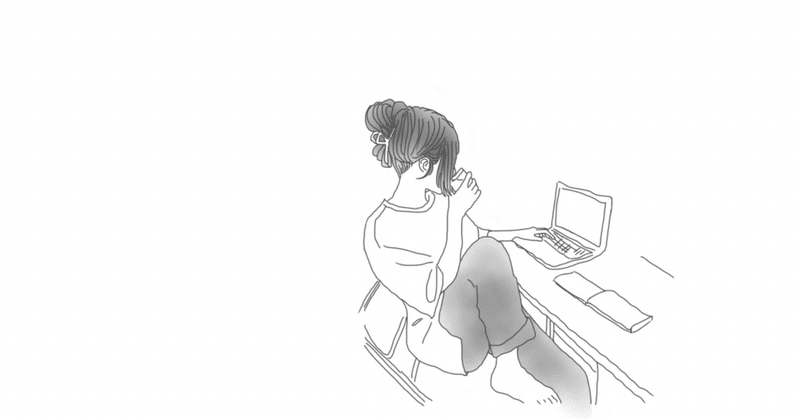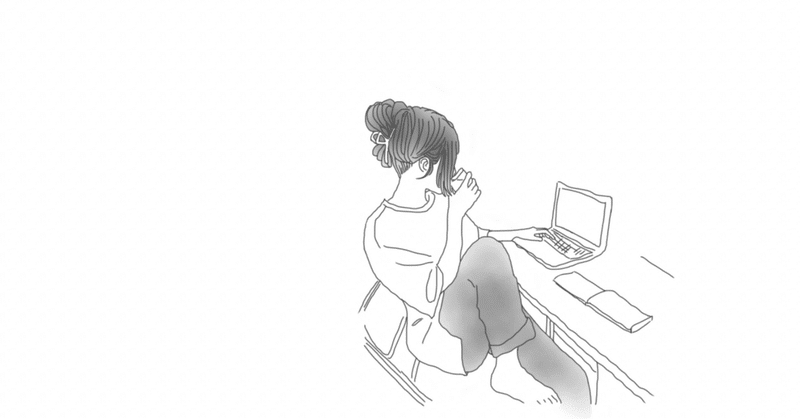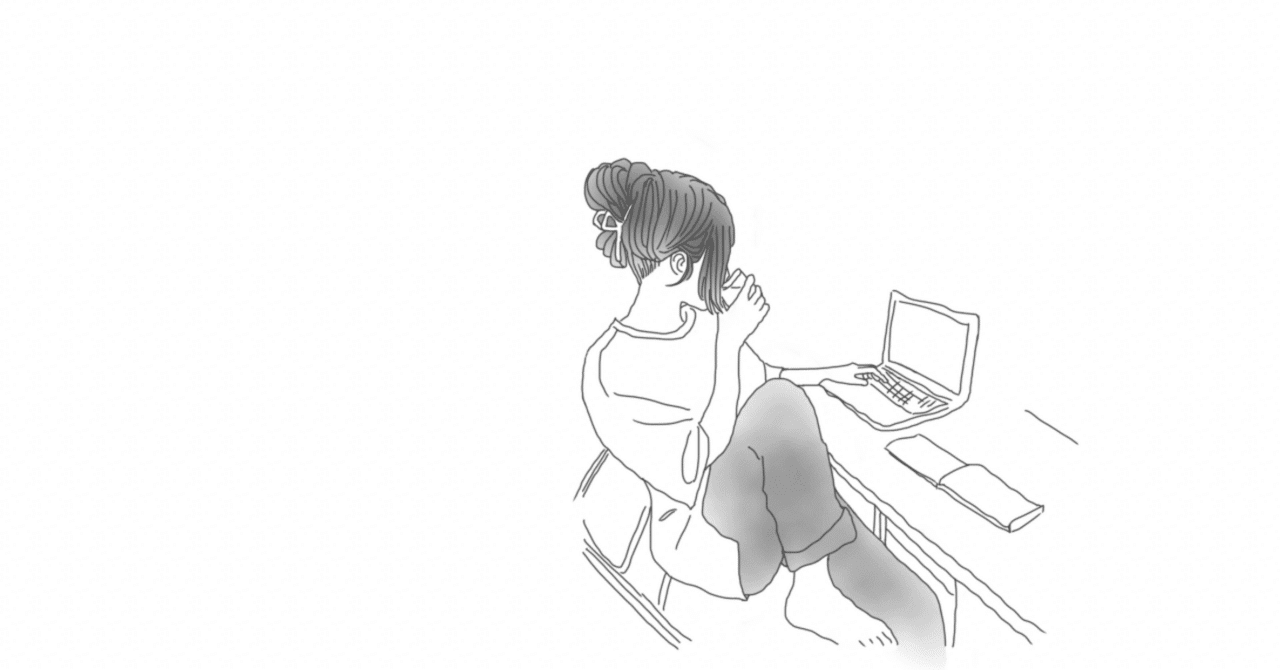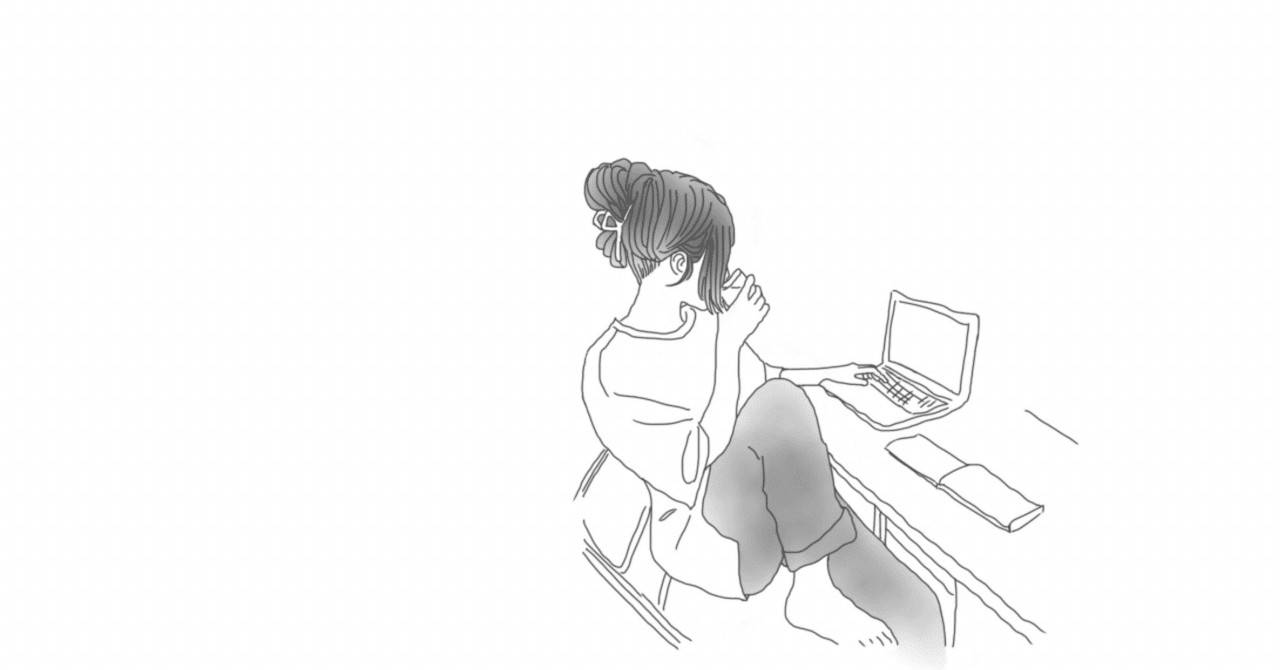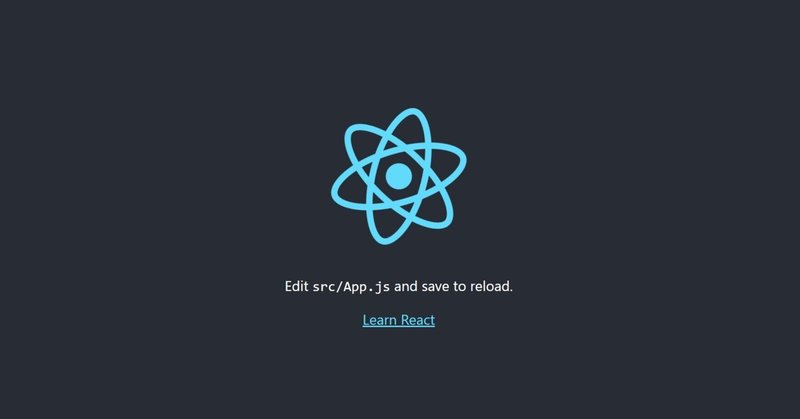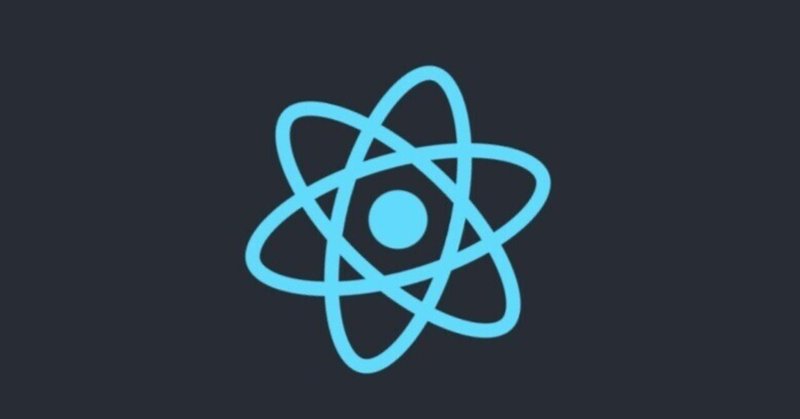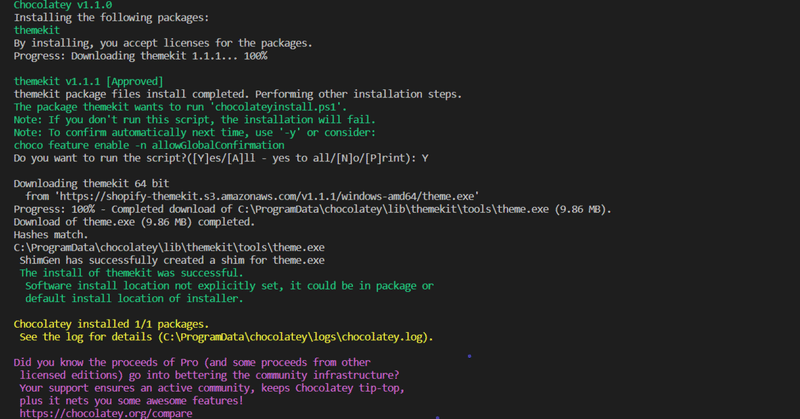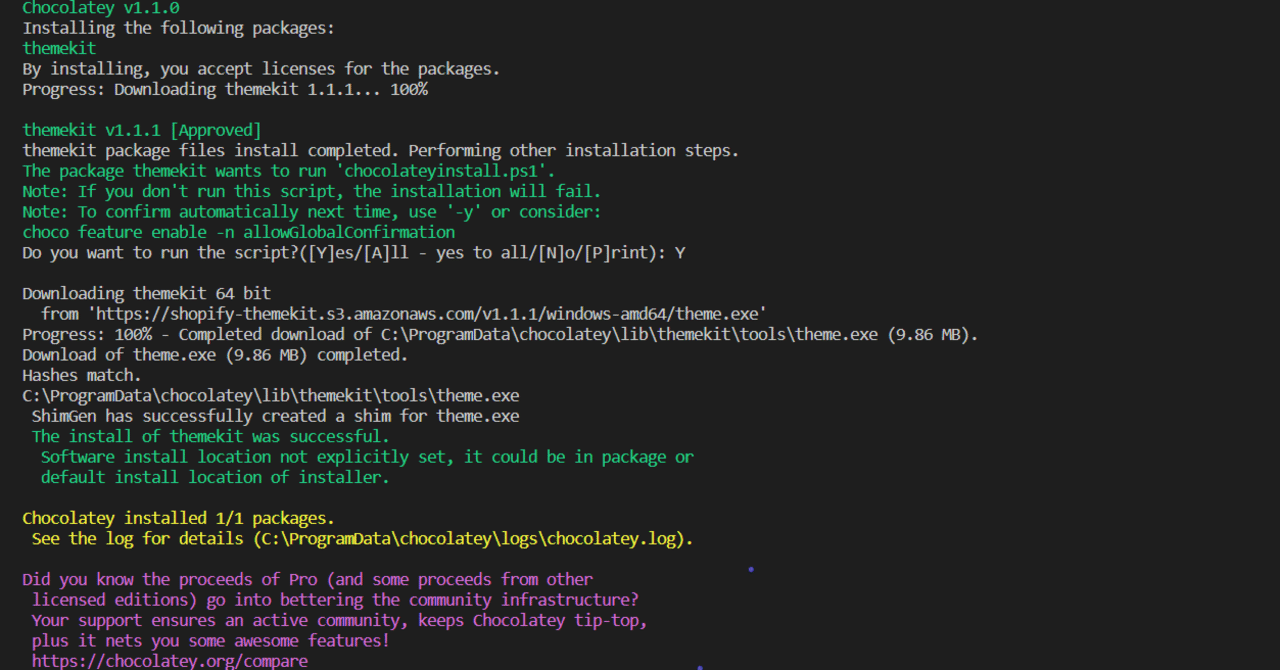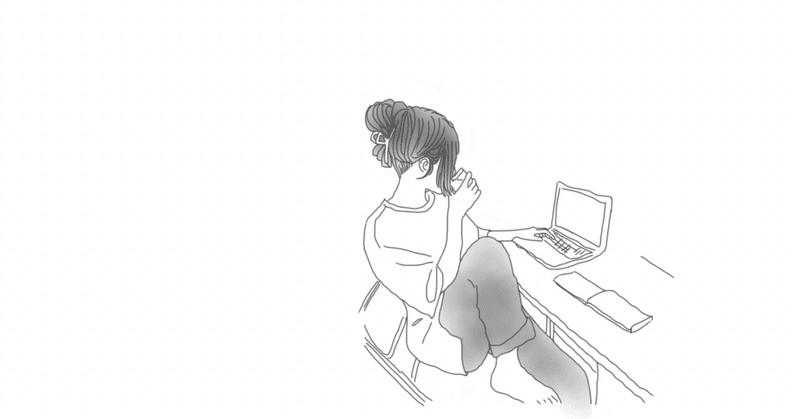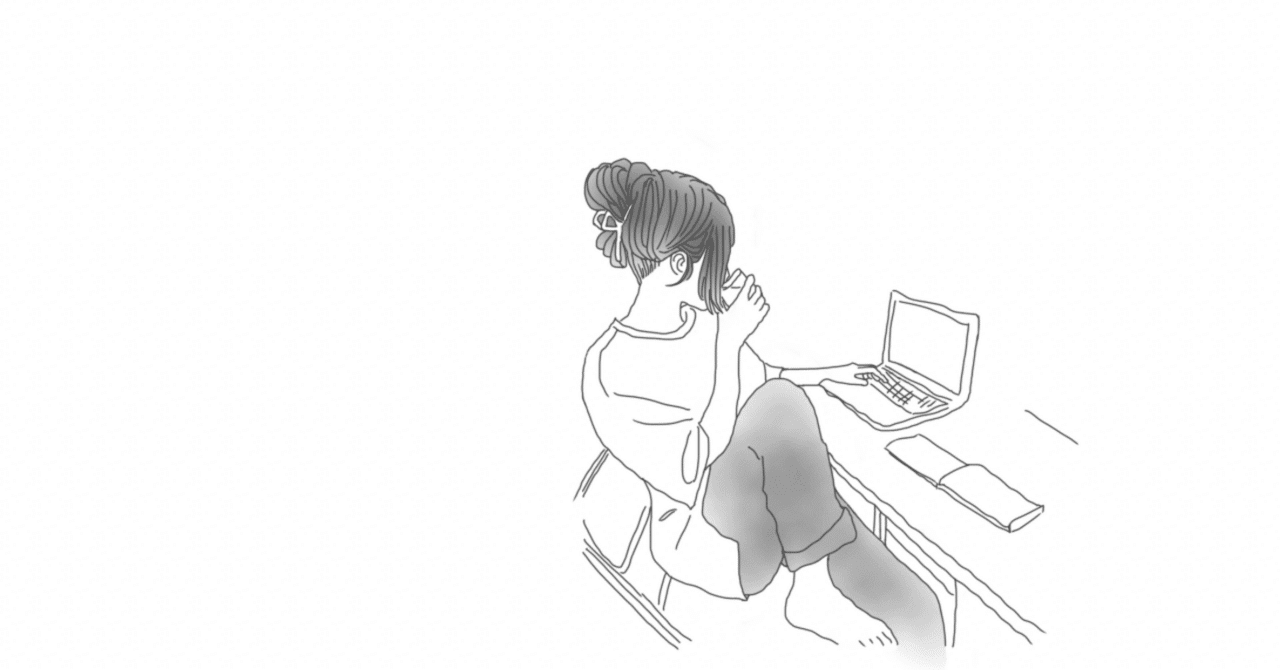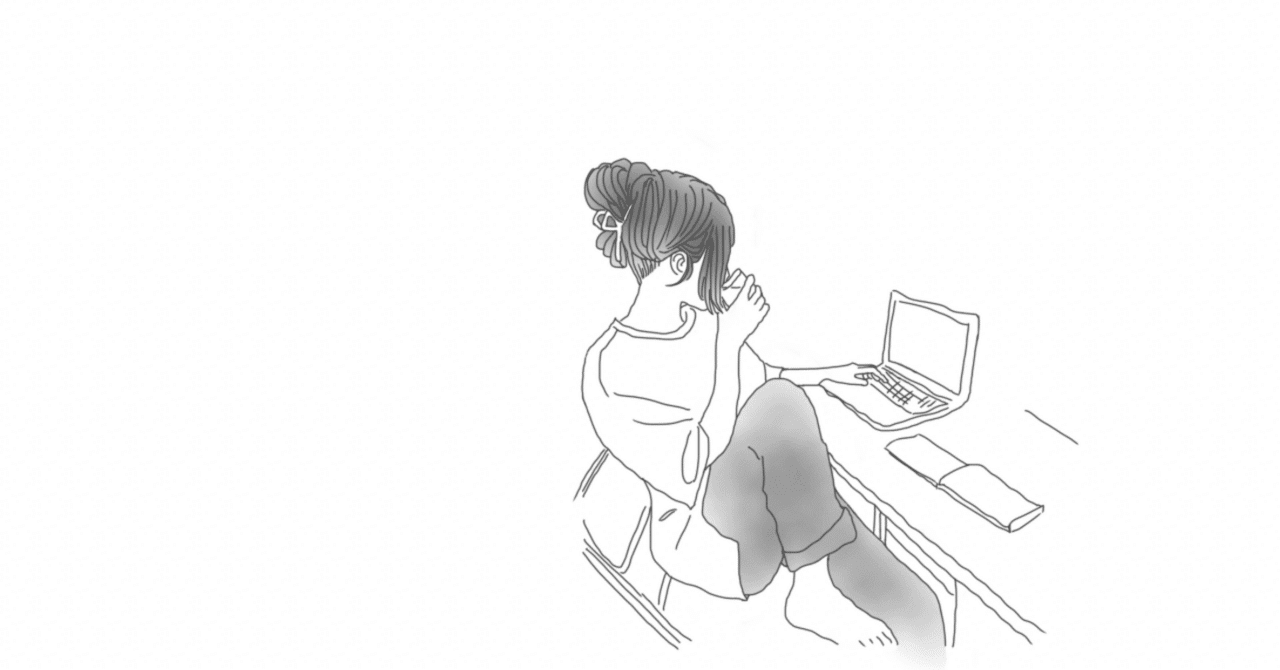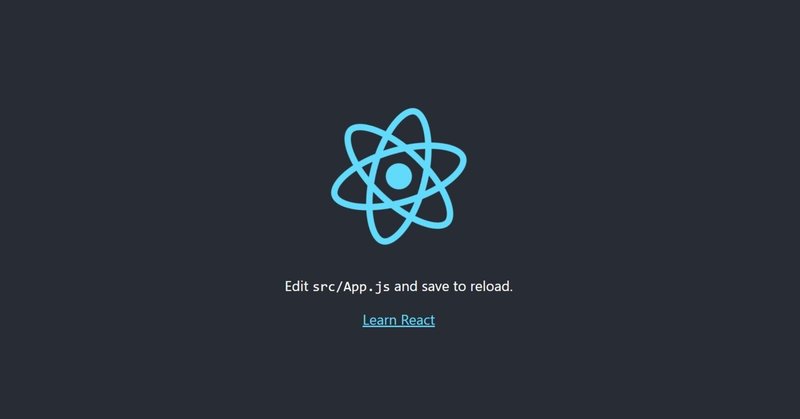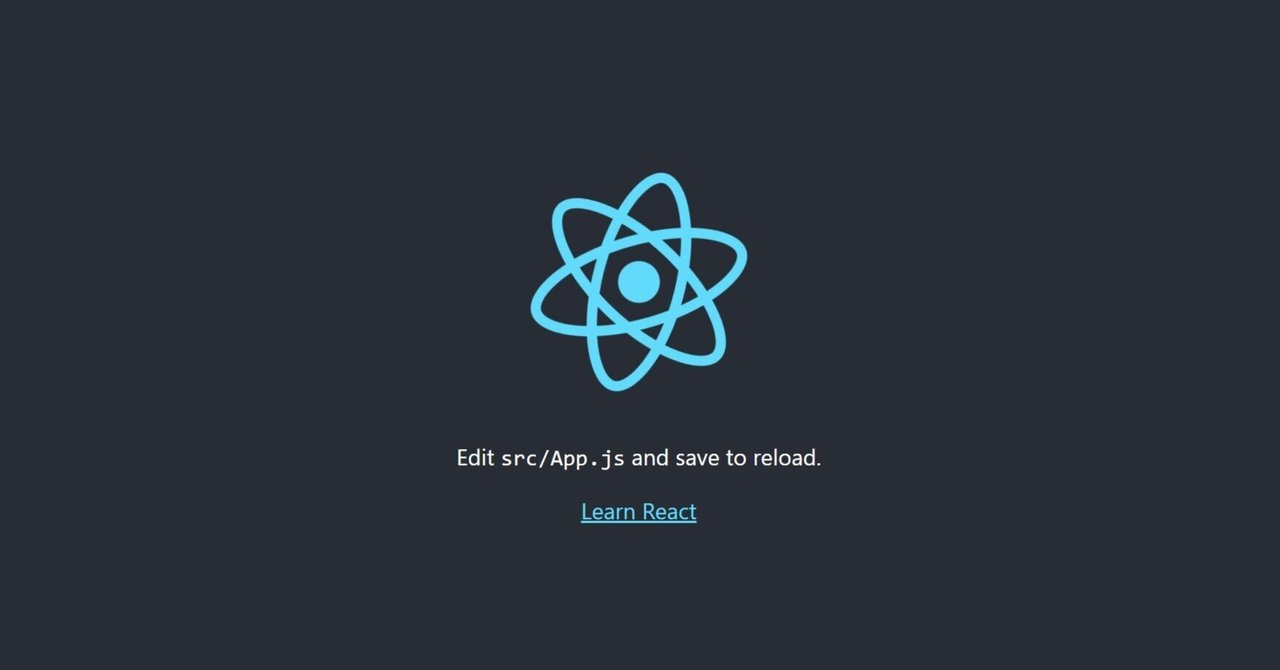最近の記事
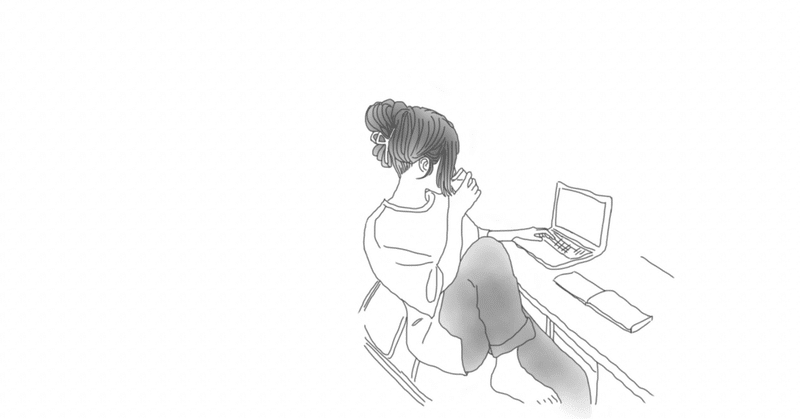
MNIST「Modified National Institute of Standards and Technology」
MNISTは、手書き数字の画像データセットです。このデータセットは機械学習の分野で広く使用されており、特に画像認識技術の初心者がアルゴリズムの訓練やテストによく使用します。 MNISTは「Modified National Institute of Standards and Technology」の略で、データセットには0から9までの数字が含まれています。 具体的には、MNISTデータセットには60,000枚の訓練用画像と10,000枚のテスト用画像が含まれており、それ